Это многостраничный печатный вид этого раздела. Нажмите что бы печатать.
Доступные сервисы
1 - E-mail
E-mail — проверенный временем протокол, не нуждается в представлении. Личный почтовый сервер обеспечит особую приватность всей корреспонденции и пригодится при регистрации в онлайн-сервисах и личных переписках, в особенности для Delta Chat.
Важно! Провайдер может блокировать отправку электронной почты.
Особенности SSO интеграции
- Управление паролями электронной почты с кнопкой быстрой настройки Delta Chat, доступной по адресу
https://api.ВАШ.ДОМЕН. Для ваших пользователей будет доступен портал самообслуживания; - Для входа используйте полный адрес электронной почты (включая домен) в качестве имени пользователя.
Подробнее: Что такое SSO и как его использовать?
Конфигурация подключения
Логин должен содержать имя пользователя с доменом. Например, user@domain.tld.
Пароль для электронной почты задается отдельно на странице: https://api.ВАШ.ДОМЕН.
Входящий сервер: IMAP
Протокол: IMAP
Имя хоста / Сервер IMAP: ваш.домен
Порт / Порт IMAP: 993
Тип защиты соединения: SSL/TLS
Метод аутентификации: Обычный пароль
Имя пользователя: ваш_юзернейм@ваш.домен (полный адрес электронной почты)
Исходящий сервер: SMTP
Имя хоста / Сервер SMTP: ваш.домен
Порт / Порт SMTP: 465
Тип защиты соединения: SSL/TLS
Метод аутентификации: Обычный пароль
Имя пользователя: ваш_юзернейм@ваш.домен (полный адрес электронной почты)
Рекомендуемые E-mail клиенты
- WEB-интерфейс “Roundcube”: можно включить после настройки сервера SelfPrivacy. Он будет доступен по адресу
https://roundcube.ВАШ.ДОМЕН(В качестве логина используйте полный адрес электронной почты:ваш_юзернейм@ваш.домен) - FairEmail (Android)
- Mozilla Thunderbird (GNU/Linux, Windows, MacOS)
Пример конфигурации для Mozilla Thunderbird. Не забудьте нажать кнопку “re-test” после ввода правильной конфигурации.
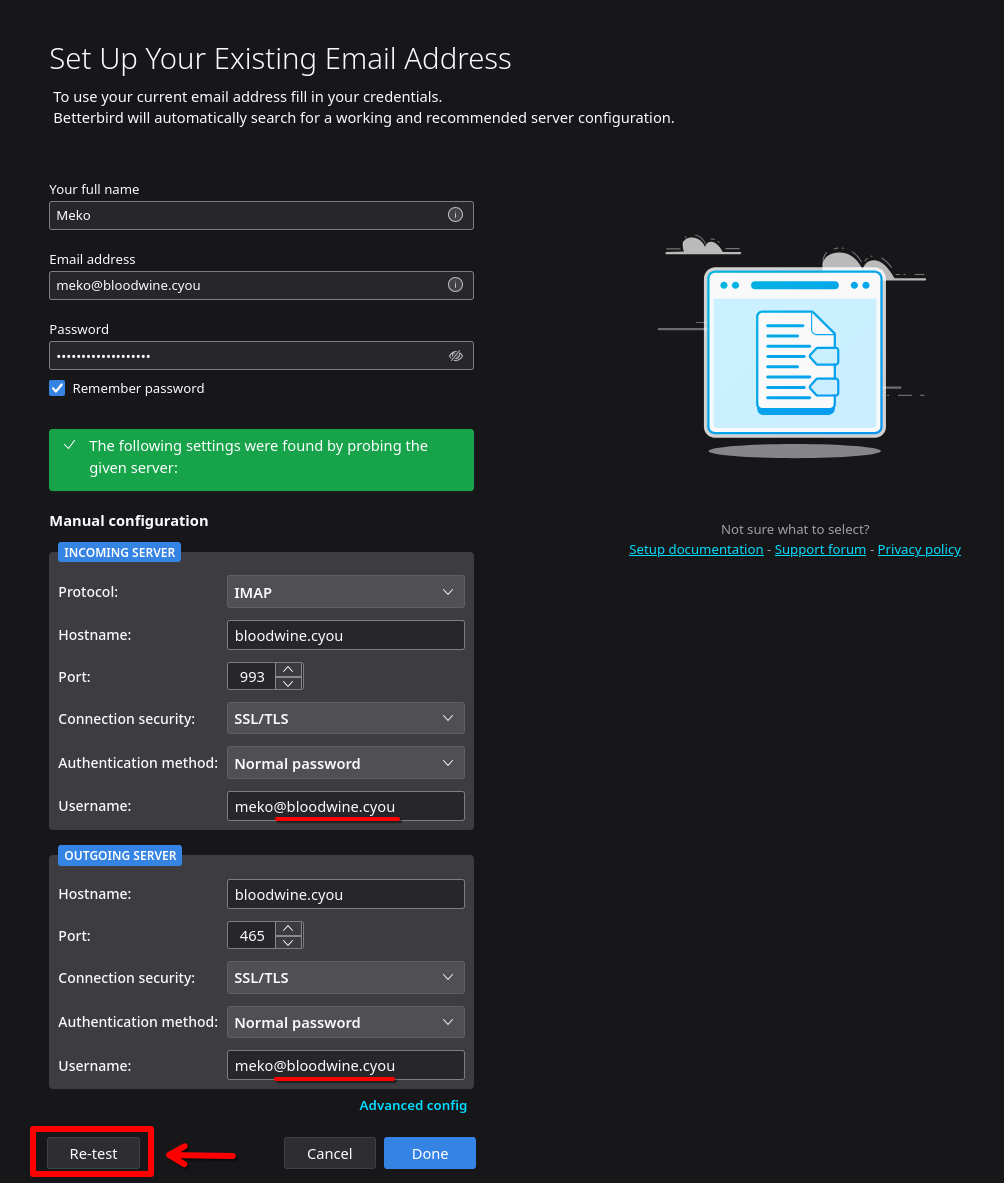
Что используем для электронной почты?
На развернутом сервере следующие компоненты отвечают за отправку, получение и фильтрацию электронной почты:
- Postfix — SMTP-сервер;
- Dovecot 2 — IMAP сервер;
- Rspamd — SPAM-фильтр;
Советы
Алиасы (псевдонимы) для адресов
Используйте псевдонимы для сомнительных услуг или одноразовых потребностей.
Сообщения для user+alias@domain.com придут на адрес user@domain.com. Может быть полезно для анализа происхождения спама, если для каждого онлайн-сервиса при регистрации будет использован уникальный алиас.
Например, bank+user@domain.com, cryptoexchenge+user@domain.com и так далее.
Фильтр каталогов
Создайте каталоги фильтров для различных целей. Это поможет защититься от фишинга и засорения вашего почтового ящика.
Сообщение для user-dir@domain.com создаст директорию dir в почтовом ящике user@domain.com, и вся почта будет приходить в директорию dir.
Примеры каталогов:
user-w@domain.com— для регистрации в веб-сервисахuser-shops— для веб-магазиновuser-pay— платежные системыuser-forum— уведомления о форумах
Особенности
- Электронная почта старше 50 лет. В IT это признак зрелости и надежности технологии.
- Электронная почта — самый популярный способ заражения вирусами (после взломанного программного обеспечения и кряков).
- Остерегайтесь фишинга (мошеннических писем), он может лишить вас сбережений и контроля над вашей цифровой жизнью.
Не работает отправка писем
Отправка почты может быть заблокирована вашим провайдером.
Hetzner отвечает что они действительно блокируют отправку электронных писем для новых аккаунтов. После месяца работы сервера и первого успешного платежа Hetzner просит связаться с поддержкой для выяснения причин использования электронной почты. Вы можете сослаться на использование почты для общения с пользователями ваших сервисов.
DigitalOcean не позволяет отправлять почту вообще. Они предложат использовать сторонние сервисы для отправки почты, такие как SendGrid. Поддержку сторонних сервисов отправки почты в SelfPrivacy можно отследить в этой задаче.
2 - Forgejo
В век компьютерных технологий очень многие люди имеют дело с программным кодом или конфигами. Чтобы не запутаться в них, широко используется система контроля версий Git. Часто можно встретить ссылки на централизованные гит-хостинги, где сохранность (а иногда и приватность) кода сомнительна.
Собственный гит-хостинг позволяет хранить личные файлы на личном сервере. Один из лучших свободных гит-хостингов — Forgejo. Он имеет весь необходимый функционал и удобный веб-интерфейс.
Для серверов созданных до 25.04.2025
Будьте осторожнее, первый зарегистрированный аккаунт на вашем инстансе, получает права администратора.Особенности SSO интеграции
- Пользователи могут входить только через SSO;
- К старым аккаунтам можно будет получить доступ, только если создать пользователя SSO с тем же именем;
- Если аккаунту SSO назначить права администратора, он получит права администратора и в Forgejo.
Подробнее: Что такое SSO и как его использовать?
Рекомендуемые клиенты
- WEB-интерфейс: доступен после настройки сервера SelfPrivacy, по адресу
https://git.ВАШ.ДОМЕН - Официальный консольный git клиент (GNU/Linux, Windows, macOS, *unix)
Если вам нужен клиент с графическим интерфейсом, вы можете выбрать его из списка рекомендаций на официальном сайте.
3 - Delta.Chat
Мессенджеры вроде Telegram, Signal, Whatsapp не могут быть приватными из-за особенностей архитектуры — централизации. А одноранговые (p2p) сервисы такие как Tox потребляют слишком много ресурсов и неудобны в использовании на мобильном устройстве.
Лучший выход — использовать свой почтовый сервер для Delta.Chat. Delta.Chat — это мессенджер построенный на протоколе электронной почты.
Если ваш собеседник не использует Delta.Chat, для него это будет обыкновенной почтовой перепиской.
Рекомендуемые клиенты
- Официальный клиент (GNU/Linux, Android, Windows, macOS, iOS)
Особенности Delta.Chat
- Обычный email-клиент со всеми функциями IM;
- Надежное оконечное шифрование (e2e) при условии использования личного почтового сервера обоими собеседниками, либо личном обмене ключами, например, через QR-код;
- Может использовать любой email-сервер (но тогда вы теряете контроль над метаинформацией и рискуете стать жертвой атаки “Человек посередине”);
- Немного медленнее привычных мессенджеров;
- Первое сообщение не шифруется, т.к. вместе с ним передаются публичные ключи шифрования;
- Есть проблемы с пересылкой файлов > 5-7МБ;
- Нет удобных каналов (чатов для массовых обсуждений и рассылки информации).
4 - Vikunja
Vikunja — это открытая платформа для управления задачами.
Vikunja поддерживает иерархическую организацию проектов с под-проектами и предлагает четыре способа отображения задач — классический список, диаграмму Ганта и канбан-доску.
Помимо базовых функций, таких как напоминания о сроках, повторяющиеся задачи, платформа позволяет разбивать задачи на подзадачи, назначать метки, сохранять фильтры, связывать задачи через отношения и поддерживает интеграцию CalDAV для синхронизации календарей.
About SSO integration
- Пользователи могут входить только через SSO
Подробнее: Что такое SSO и как его использовать?
Рекомендуемые клиенты
- Веб-интерфейс: доступен после установки по адресу
https://vikunja.ВАШ.ДОМЕН - Tasks.org: Android приложение, умеющее синхронизироваться с Vikunja через CalDAV
5 - Jitsi
Zoom и Google Meet — это проприетарные программы, которые имеют ограничения в бесплатных версиях и не предоставляют доступ к исходному коду своих клиентов.
Но существует альтернатива Jitsi — это сервис видео конференций с открытым исходным кодом, и функционалом, аналогичному проприетарным аналогам.
Рекомендуемые официальные клиенты
-
WEB-интерфейс: доступен после настройки сервера SelfPrivacy, по адресу
https://meet.ВАШ.ДОМЕН -
Также смотрите сборки в репозиториях своего дистрибутива.
Особенности Jitsi
- Не требует регистрации;
- Использует аватарку с gravatar.com если указать почту (может нарушать приватность!);
6 - Bitwarden
Специалисты в области информационной безопасности рекомендуют использовать сложные пароли и создавать уникальный для каждого аккаунта. Даже три-четыре пароля сложно запомнить, поэтому люди часто используют одинаковый пароль, либо похожие. Менеджер паролей решает эту проблему: он генерирует сложные пароли и хранит их в удобном виде.
Bitwarden можно скачать и настроить на своем сервере, чем мы пользуемся в рамках проекта SelfPrivacy. В отличие от других свободных парольных менеджеров, Bitwarden обеспечивает простую синхронизацию одной базы между всеми устройствами.
Рекомендуемые клиенты
- WEB-интерфейс: доступен после настройки сервера SelfPrivacy, по адресу
https://password.ВАШ.ДОМЕН - Официальный клиент (GNU/Linux, Windows, macOS, Android, iOS)
Настройка админ токена вручную
Во-первых, убедитесь, что конфигурация вашей системы обновлена. Вы можете нажать кнопку “обновить сервер” в приложении и подождать пару минут, или выполнить следующую команду в терминале:
cd /etc/nixos
git pull
Затем нужно сгенерировать токен администратора. Выполните следующее:
nix-shell -p openssl --run 'openssl rand -base64 48'
Будет выведена строка следующего вида:
47pFSgYBbS0G0vCG63nX1yyblzgNaqZ40bNuJnwq2hvOy8ABfe+iHRfBeXlfrRdJ
Это будет пароль к вашей учетной записи администратора. Скопируйте его и вставьте в безопасное место. Чтобы установить его, выполним следующее, заменив PASSWORD на только что созданный пароль:
jq '.bitwarden.adminToken = "PASSWORD"'' /etc/nixos/userdata/userdata.json > /etc/nixos/userdata/userdata.json.new && mv /etc/nixos/userdata/userdata.json.new /etc/nixos/userdata/userdata.json
Теперь нам нужно применить изменения:
nixos-rebuild switch
После восстановления системы перезапустите Bitwarden:
systemctl restart vaultwarden
Теперь ваш админ интерфейс доступен на https://password.YOUR.DOMAIN/admin.
7 - Nextcloud
Совместная работа - это хранение файлов, документооборот, видеоконференции, календарь общих мероприятий и прочее в этом духе. Как правило, люди склонны доверять личную жизнь и бизнес сторонним сервисам. Однако, есть возможность держать все это на своем сервере.
Мы выбираем Nextcloud - свободное программное обеспечение для удобного планирования и хранения файлов.
Для серверов созданных до 25.04.2025
При создании сервера пользователь Nextcloud admin будет создан с тем же паролем, который вы задали для главного основного пользователя.Особенности SSO интеграции
- Если имя SSO аккаунта совпадает с именем аккунта уже существующего в Nextcloud, аккаунты будут объединены. Войти можно будет как через SSO, так и с использованием старого логин/паролья. Иными словами, для таких аккаунтов, SSO станет дополнительным методом входа;
- Если вы дадите аккаунту SSO права администратора, он получит администраторские права и в Nextcloud;
- Пользователи SSO, имена которых ранее не существовали в Nextcloud, не смогут задать пароль в Nextcloud. То есть для них SSO останется единственным способом входа.
Подробнее: Что такое SSO и как его использовать?
Рекомендуемые клиенты
- WEB-интерфейс: доступен после настройки сервера SelfPrivacy, по адресу
https://cloud.ВАШ.ДОМЕН - Официальное приложение (GNU/Linux, Windows, macOS, Android, iOS)
Как сбросить админ пароль
Для следующих действий вам нужно будет подключиться по ssh к серверу с правами администратора. Минимальное понимание работы командной строки приветствуется ;)
Инструкцию по подключению вы можете прочитать тут.
После подключения введите команду:
nextcloud-occ user:resetpassword admin
Вас попросят ввести новый пароль, отображение символов будет скрыто.
ЧаВо
Не работает Nextcloud Updater
Всё нормально, так и должно быть. Nextcloud обновляется через NixOS. Обновления зависят от нашего NixOS репозитория, всё происходит без вашего участия.
Почему я не могу использовать мой Nextcloud в сторонних сервисах?
Такое может быть, если в стороннем сервере стоит ограничение на привязку только к конкретному инстансу Nextcloud.
Стоит ли мне использовать расширение для шифрования своего Nextcloud?
Мы не рекомендуем. Ключи шифрования будут храниться на сервере, что делает такое шифрование практически бессмысленным.
Настройка контактов и календаря в web-клиенте Nextcloud
Дополнение контактов
- Откройте ваш Nextcloud, справа вверху нажмите на иконку контактов. Далее нажмите на надпись “Install the Contacts app”.
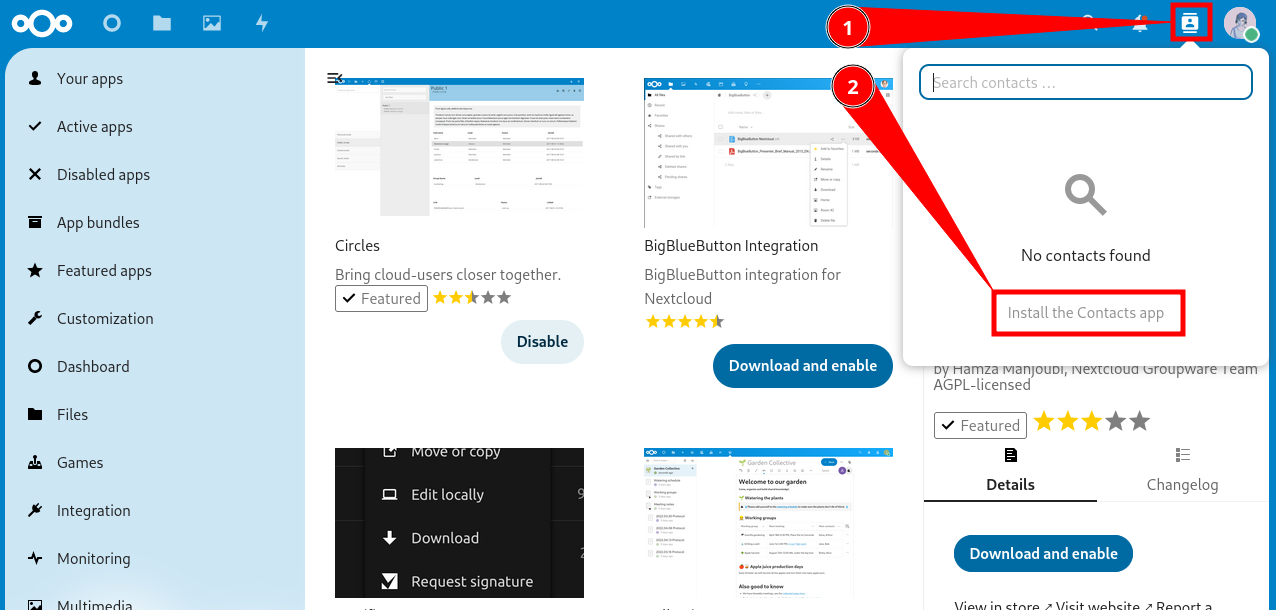
- Нажмите “Download and enable”.
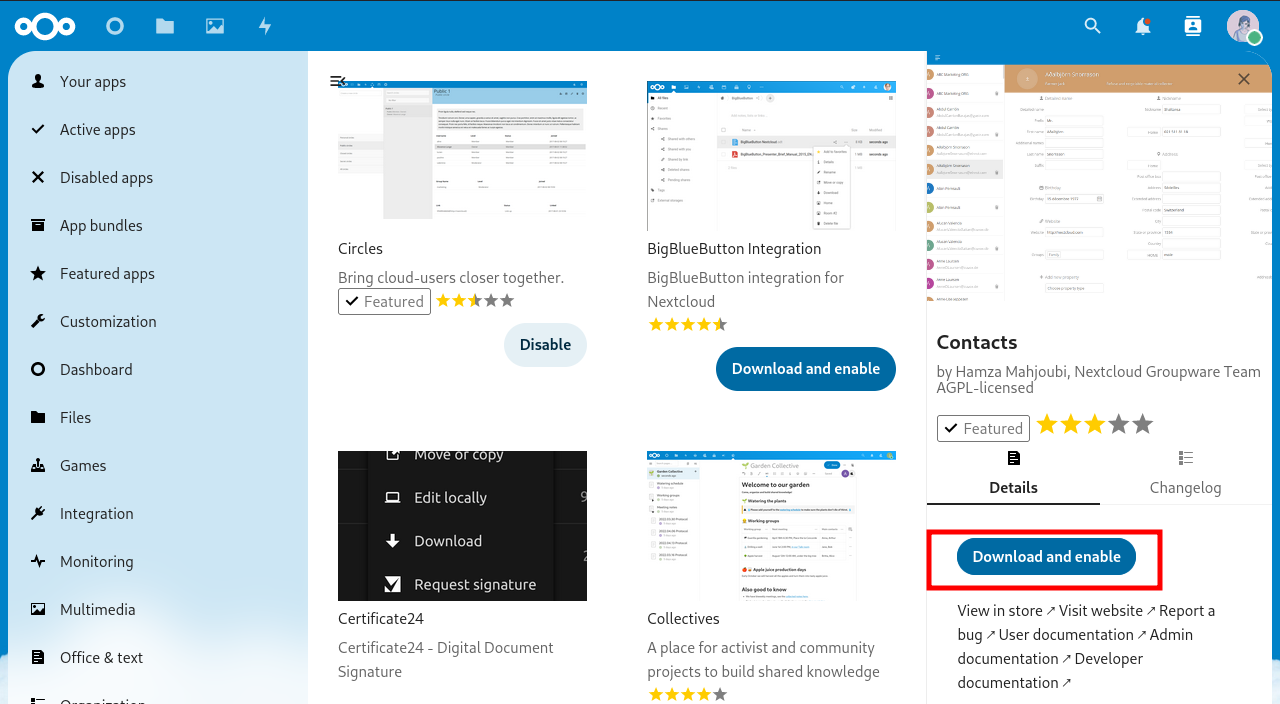
- Теперь у вас появился новый пункт в меню.
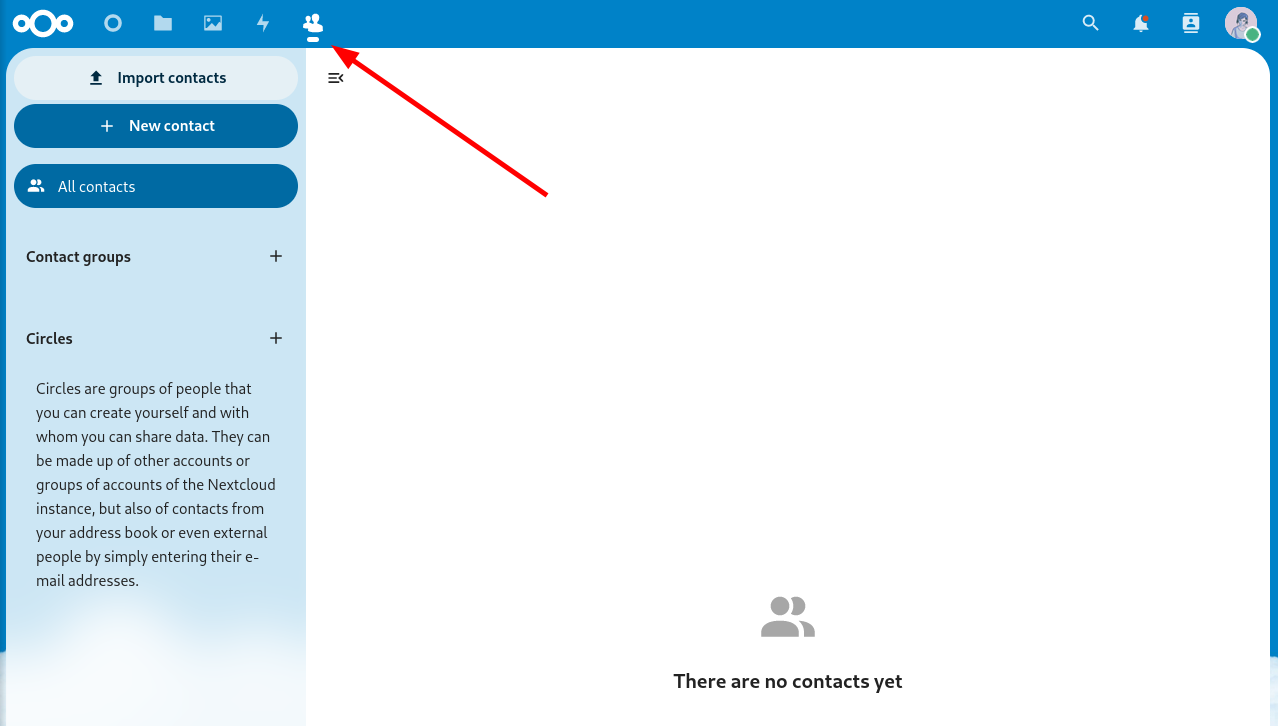
Дополнение календаря
-
Нажмите на аватарку вашего профиля, справа сверху.
-
В выпадающем меню нажмите “Apps”.
-
Вы перешли в магазин дополнений, перейдите в категорию “Organization” и найдите там дополнение “Calendar”.
-
Нажмите “Download and enable”.
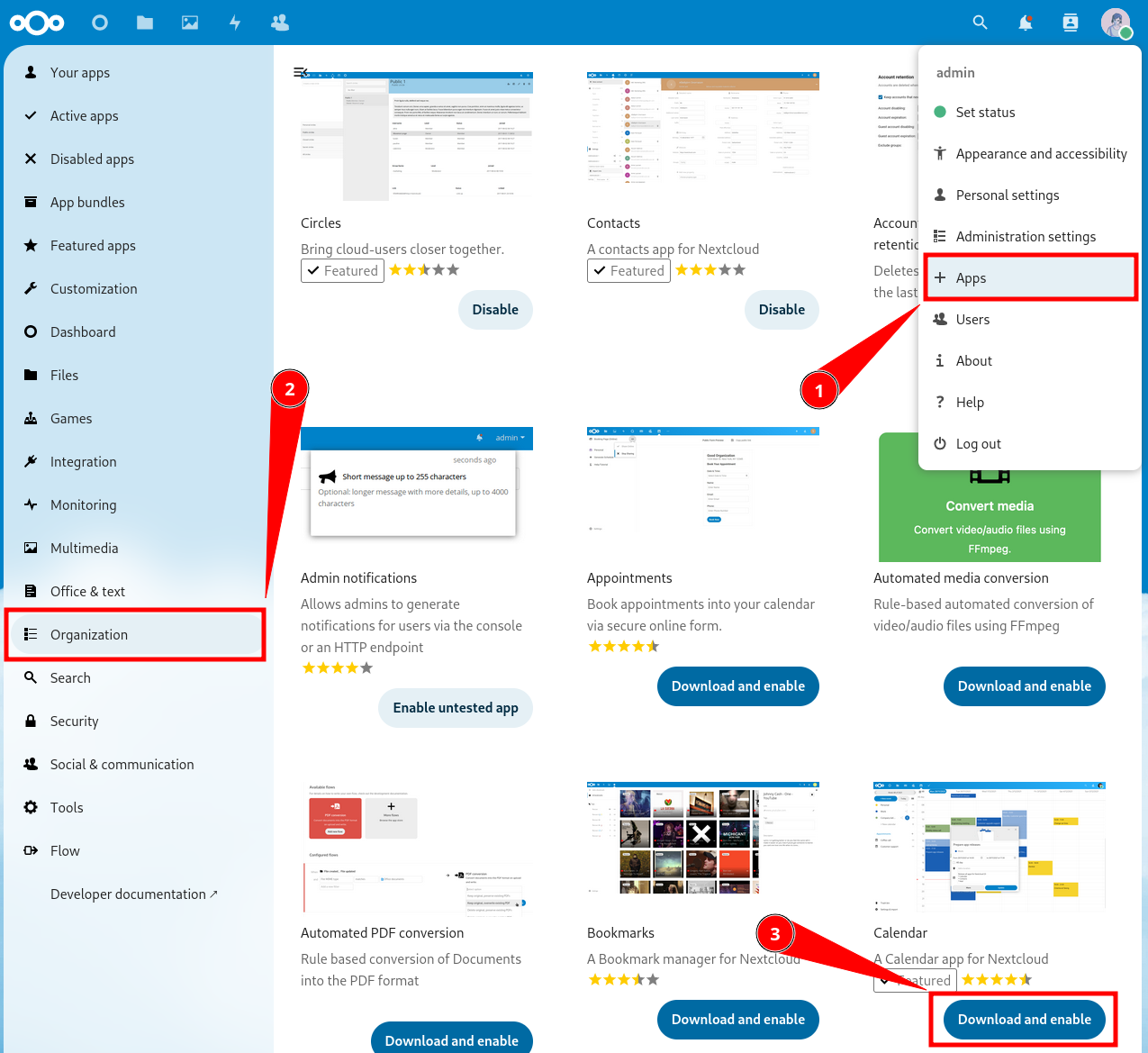
- У вас снова появился новый пункт в меню.
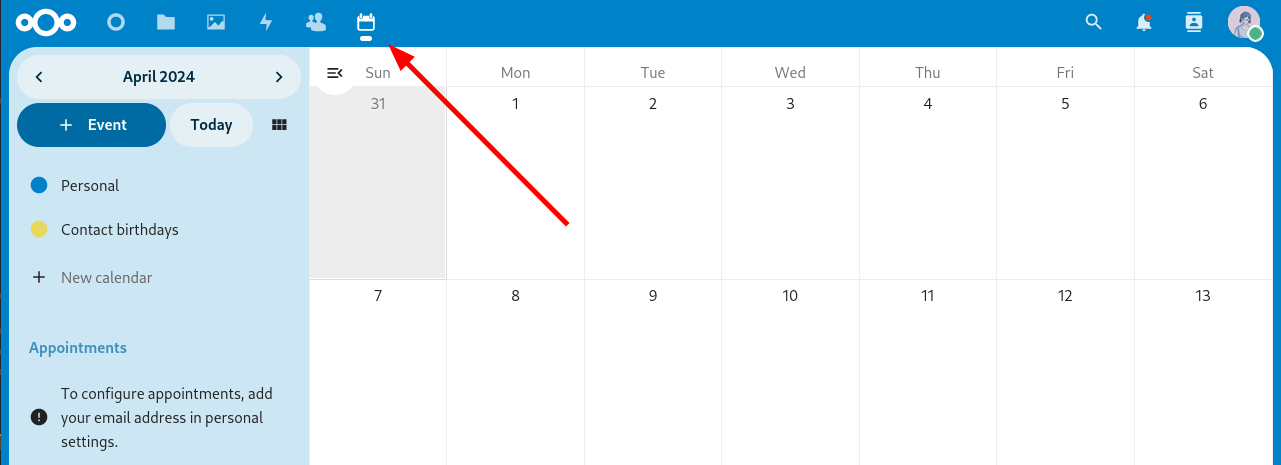
Синхронизация Nextcloud на разных устройствах
Скачайте основное приложение Nextcloud (GNU/Linux, Windows, macOS, Android, iOS). Оно поможет синхронизировать файлы.
Как настроить синхронизацию контактов и календаря? Инструкции на русском для разных систем и приложений.
-
Android — читайте ниже
Как синхронизировать календарь Nextcloud c Android смартфоном?
-
Скачайте приложение DAVx⁵ на ваше Android устройство, из F-Droid или Google Play Store.
-
Войдите в приложение, создайте новую учётную запись кнопкой “плюс”.
-
В меню создания аккаунта, выберете последний пункт “Nextcloud”.
-
Приложение предложит ввести ссылку на ваш экземпляр Nextcloud. Ссылка должна выглядить по примеру:
https://cloud.ВАШ.ДОМЕН. -
Откроется браузер. Вам нужно войти в свой Nextcloud аккаунт, и разрешить доступ.
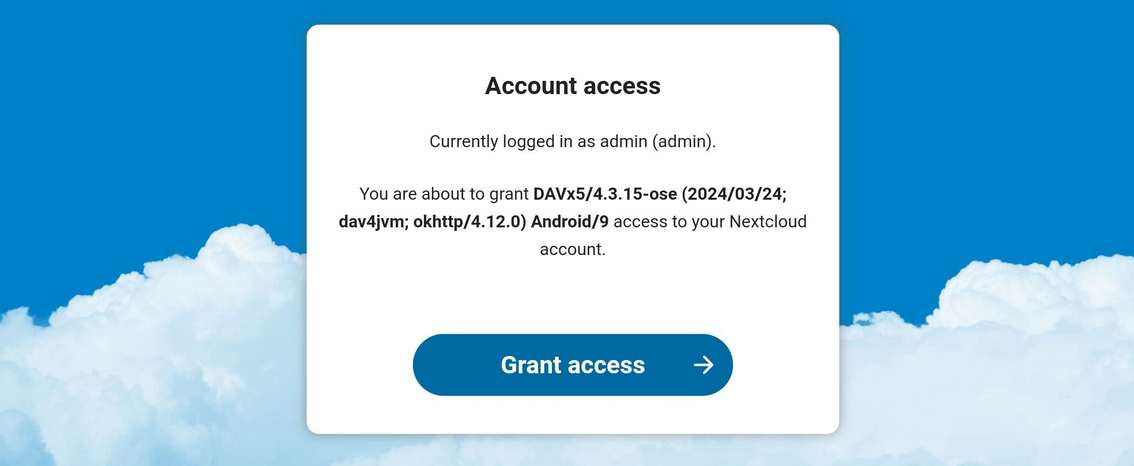
-
Возвращаемся назад в приложение DAVx⁵. В качестве имени, введите свою почту которая зарегистрирована в настройках аккаунта Nextcloud.
-
В пункте “Метод контактной группы” выберите вариант “Группы являются категориями контактов”.
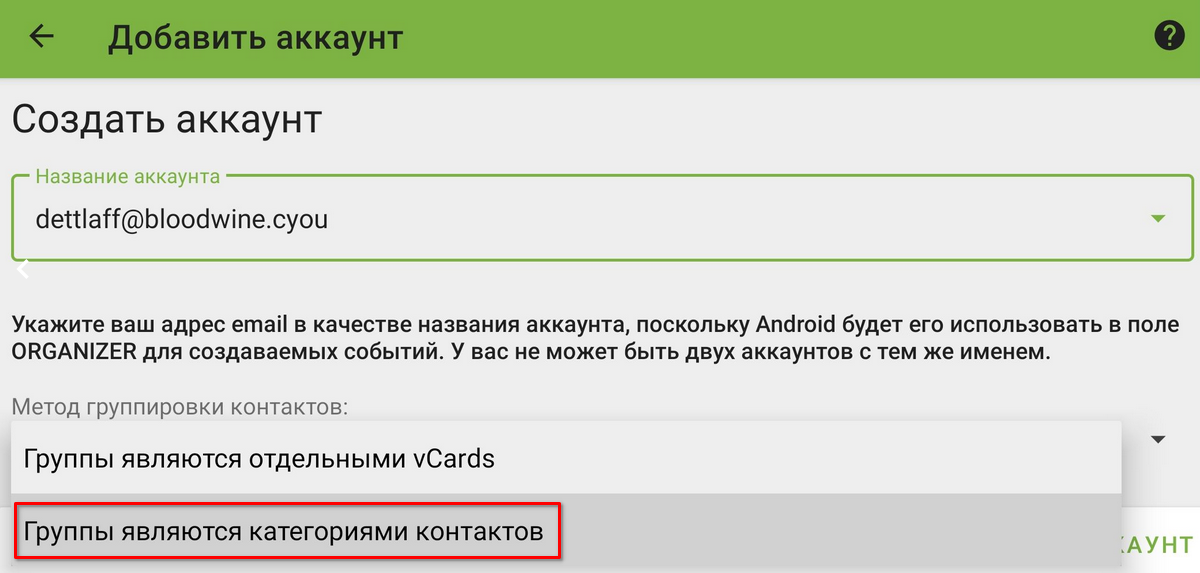
- Выберите данные, которые вы хотите синхронизировать.